الحل يتلخص في:
أ - حذف الشبكات المخزنة أوتوماتيكياً في الجهاز.
ب - وضع عنوان آي بي ثابت (المفروض أن يترك تلقائياً لكن وضع الأي بي الثابت كثيراً ما يحل المشكلة)
ج - ممكن إزالة الباسوورد أو الأمان من على الراوتر مبدئياً.
سأشرح النقطة (ج) أولاً:
بعض الوندوز أو السوفت وير الخاص بالوايرلس لا تتوافق مع أنواع معينة من الإنكربشن أو التشفير، وهذه المشكلة تكثر في الفيستا. لذلك يمكن إزالة الأمان من على الشبكة. طبعاً لابد من حماية الشبكة اللاسلكية، لكن الواحد ممكن يحدد وين المشكلة لمن يسوي هاية الخطوة، لأن إذا ربط اللابتوب بشكل طبيعي في حالة عدم وجود الباسوورد أو السيكيورتي معناه أن المشكلة من البروتوكول المعين، ولا داعي للمرور بباقي الخطوات، ولحل مشكلة التشفير ممكن اللجوء لمزود الجهاز (الراوتر) لضبط الأمان على الشبكة بالإنكربشن المناسب.
نجي على النقطة (أ) وهي حذف الشبكات المخزنة في الجهاز. الخطوات موضحة لويندوز XP إن شاء الله أضعها لكم على ويندوز فيستا قريباً ..
1- الذهاب كما هو موضح في الصورة،
start --> connect to --> show all connection
 2- تظهر هذه الصفحة، فنختار الـ
2- تظهر هذه الصفحة، فنختار الـwireless network connection
ونضغط رايت كلك فتظهر القائمة ونتأكد أن أول اختيار هو:
Diable
مما يعني أن استقبال الشبكة ممكن على الجهاز
3- نختار الخصائص أو البروبرتيز
 4- تظهر نافذة الخصائص، ونختار من الأعلى
4- تظهر نافذة الخصائص، ونختار من الأعلىWireless Networks
5- ثم نؤشر على الشبكة الخاصة بنا ونختار remove
وبهكذا تم حذف الشبكة، يفضل حذف جميل الشبكات حتى نلغي احتمالية أن يحصل كونفلكت بينهم.

الخطوة (ب) وهي وضع عنوان آي بي ثابت:
1- نفس النافذة السابقة، لكن في General من الأعلى
نختار Internet Protocol TCP/IP
2- ونختار خصائص ( ملاحظة في الويندوز فيستا نختار فيرجن 4)
 3- نختار Use the following IP address
3- نختار Use the following IP addressهنا تعتمد المسألة على الأي بي الخاص بالراوتر أو الديفولت جيتوي
في حالتي هنا عندي راوتر linksys والأي بي الخاص به 192.168.1.1
ويكون الآبي الخاص باللابتوب:
192.168.1.10
ال 10 ممكن أن تكون أي رقم بين 1-255 مع مراعاة الابتعاد عن 1 و255 .
حقل السب نت ماسك سيمتلئ تلقائياً ..
بالنسبة لل DNS يتم أخذه من مزود الخدمة، بالنسبة لي وضعت الدي أن أس الخاص بالإمارات.
 نضعط أوكي وأوكي ..
نضعط أوكي وأوكي ..وبهذا يكون الأي بي قد تم حفظه، الآن إذا حاولت الاتصال بالشبكة، في الغالب لن تكون هناك مشكلة.
وحتى تتأكدون من اتصال اللابتوب بالراوتر وبالإنترنت اتبعوا الخطوات في التدوينة التالية:
كيفية فحص اتصال الحاسوب بالإنترنت
آي بي بعض الراوترات:
Linksys
192.168.1.1
Aztech
192.168.1.1
siemens
192.168.254.254
D-Link
192.168.1.1
طبعاً ممكن معرفة الآي بي بالرجوع إلى كتيب الإرشادات الخاص بالراوتر.
أو بتطبيق الأمر ipconfig الموجود في التدوينة السابقة
خطوات الفيستا سأنزلها قر يباً إن شاء الله .. وأي شي تحتاجوه آني حاضرة :)
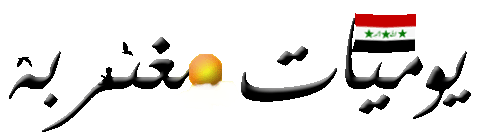





9 التعليقات:
عاشت ايدج يا اميرة
طلبتي مني في وقت سابق تواريخ معينة، أحد أهم هذه التواريخ هو يوم 8-8-1988 يوم النصر العظيم في معركة القادسية الثانية، وقد قال عنها الخميني (له من الله ما يستحق) أنه قد تجرع كأس السم عندما وافق على وقف اطلاق النار...الخ
والله المستعان
ممكن أن تاخذي المعلومة وتمسحين التعليق لانه ما ينعلق بالموضوع
شكرا
شكراً جزيلاً
مشكوؤه اختي العزيزة اني اشرح لك الموضوع الي عندي واذا ممكن انتي تلكين الي حل اني اكو شبكة واير لس يمي وجنت اسوي عليها قبل كونكت ويتصل اعتيادي وجان عندي برنامج يجيب اليوزر والباسوورد وجنت ادخل منه لكن هسه ما يتصل يمكن سوا الها حمايه واحتاج الان اعرف رقم الابي وغير اشياء ممكن اتساعديني بهذا الشي ؟؟ لاني مو قوي بالشبكات وهاي الشغله عليها رهن واني دخت وما لكيت حل ؟
وهذا ايميلي اذا تكدرين تلكين الي حل azez_ajili20042000@yahoo.com
انا عندي لاب توب متصل بالإنترنت و بدي اشغل الانترنت على الاب توب الثاني عن طريق ربطهم بالويرلس لاكن مش عارف عشان الوندوز xp ممكن مساعدة
انا عندي حاسبه منضديه وندوز xp كيف اعرف الرمز الراوتر المتصل علي اني واتصالثي بالراوتر هو بالكيبل .
اهي اريد اربط اللابتوب ع الراوتر لكن مخفي الراوتر كيف استطيع ان اكنك
شكرأ جزيلأ
:);)
إرسال تعليق